随着Windows7系统的逐渐淘汰,许多用户可能需要重新安装或升级他们的操作系统。而使用U盘安装Windows7系统是一种快捷方便的方法,本文将以戴尔电脑为例,为大家详细介绍U盘安装Windows7系统的步骤和注意事项。

1.准备工作
在开始安装Windows7之前,需要准备好以下物品:戴尔电脑、空白U盘、Windows7系统安装光盘或镜像文件、戴尔电脑的电源适配器。
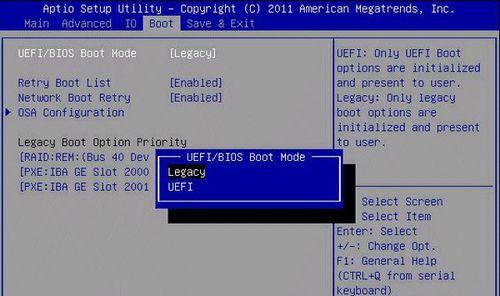
2.下载Windows7镜像文件
需要从官方渠道下载合法的Windows7镜像文件。确保你选择的镜像文件与你的电脑版本相匹配。
3.制作启动U盘
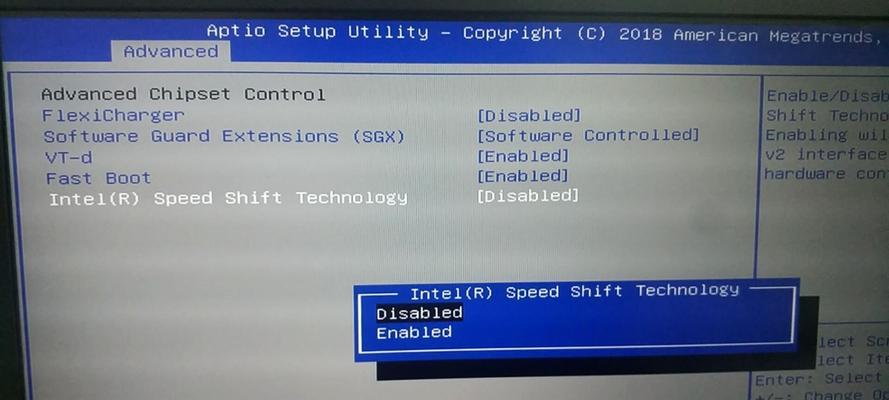
接下来,需要使用一个空白U盘来制作启动盘。插入U盘,打开电脑上的磁盘管理工具,格式化U盘,并将其设置为活动分区。
4.复制镜像文件到U盘
打开下载好的Windows7镜像文件,将其中的所有内容复制到之前制作好的U盘中。
5.修改电脑启动顺序
重新启动戴尔电脑,按下相应的按键(通常是F2、F12或Del键)进入BIOS设置界面。将U盘调整为第一启动设备,并保存设置后重启电脑。
6.开始安装Windows7
戴尔电脑重启后,会自动从U盘启动。进入Windows7安装界面后,按照提示选择语言、时区等设置。
7.选择安装类型
在安装类型界面上,选择“自定义(高级)”选项,以便进行完全安装和分区设置。
8.创建系统分区
选择目标硬盘,并点击“新建”按钮来创建新的系统分区。可以根据个人需求和硬盘容量来设置分区大小。
9.完成安装
选择分区后,点击“下一步”开始安装。此过程可能需要一些时间,请耐心等待。
10.安装驱动程序
安装完系统后,需要安装戴尔电脑的驱动程序。你可以使用随机附带的驱动光盘,或者从戴尔官网上下载最新的驱动程序。
11.更新系统
完成驱动程序的安装后,需要及时更新系统。打开WindowsUpdate,下载并安装最新的系统更新补丁。
12.安装常用软件
根据个人需求,安装一些常用的软件,如浏览器、办公软件等。
13.设置系统和个人偏好
根据个人喜好,对系统进行一些设置,如背景、主题、用户账户等。
14.备份重要数据
在使用新安装的系统之前,务必备份重要数据,以防数据丢失或意外情况发生。
15.使用U盘安装Windows7的优势和注意事项
通过使用U盘安装Windows7系统,我们可以方便快捷地完成操作系统的安装。不过在操作过程中需要注意备份数据、选择合适的镜像文件以及遵循正确的安装步骤。希望本文对大家在戴尔电脑上使用U盘安装Windows7系统提供了帮助。

















